来源:小编 更新:2025-01-24 15:19:03
用手机看
你有没有想过,把你的安卓手机变成一台Windows 10的电脑呢?听起来是不是有点不可思议?别急,今天我就要带你一步步探索这个神奇的转换过程,让你的手机焕然一新,变成一个多才多艺的小能手!
一、揭秘跨系统大变身:为什么选择Win10刷机安卓系统
首先,你得知道,为什么会有这样的想法。其实,这背后有两个原因。一是Windows 10系统强大的兼容性和丰富的应用资源,二是安卓手机那让人爱不释手的便携性。两者结合,简直完美!
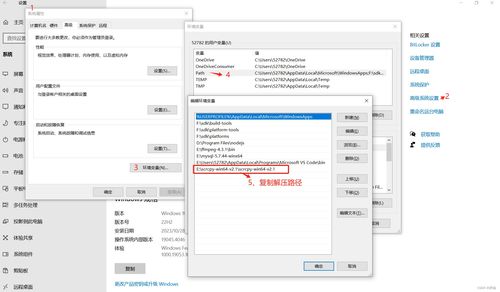
不过,别急着兴奋,并不是所有的安卓手机都能刷成Windows 10系统哦。目前,微软只推出了适配小米4的刷机包,而且这个刷机包只能在Mi4 LTE(4G版)上使用,Mi 4 3G版就别想了。所以,如果你的手机不是小米4 LTE,那可就有点遗憾了。
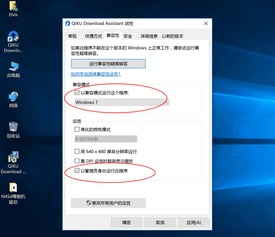
想要成功完成这个大变身,准备工作可是必不可少的。你需要准备以下几样东西:
1. MiFlash刷机工具:这个工具已经集成了ADB工具和所有的驱动,安装过程可能会出现Windows安全提示窗口,记得选择“始终安装此驱动程序软件”哦。
2. 下载并解压ROM包:这个ROM包就是Windows 10系统的安装包,记得提前下载并解压好。
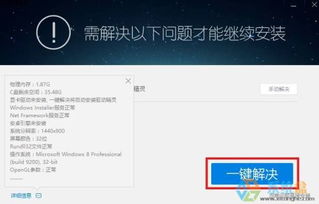
1. 安装MiFlash:按照提示完成安装,然后打开MiFlash。
2. 进入EDL模式:按下Win+R组合键,输入CMD打开命令提示符窗口,然后输入命令`adb reboot edl`并回车。这时候手机会黑屏,别担心,这是正常的。
3. 连接手机:将手机通过USB线连接到电脑,然后在MiFlash中就能看到你的设备了。
4. 选择ROM包:点击左上角的“浏览”,找到之前下载并解压好的ROM包,然后点击右上角的“刷机”。
5. 等待刷机完成:这个过程大概需要2分钟左右,耐心等待即可。
刷机完成后,你的手机就变成了Windows 10电脑啦!虽然系统已经升级,但除了在界面上有所改变,体验并没有太大变化,和Windows Phone 8区别并不太大。不过,你可以在应用商店里找到很多适合Windows 10的应用,让你的手机变得更加丰富多彩。
1. 备份重要数据:在刷机之前,一定要备份好手机中的重要数据,以免丢失。
2. 谨慎操作:刷机过程中,一定要按照步骤操作,不要随意更改设置。
3. 不要轻易尝试:如果你的手机不是小米4 LTE,那么就别轻易尝试这个操作了,以免造成不必要的麻烦。
通过Win10刷机安卓系统,你的手机可以变成一台多才多艺的小电脑,让你在工作和生活中更加得心应手。不过,这个过程还是需要一定的技术支持的,所以,如果你对手机刷机不太熟悉,那就先从学习开始吧!